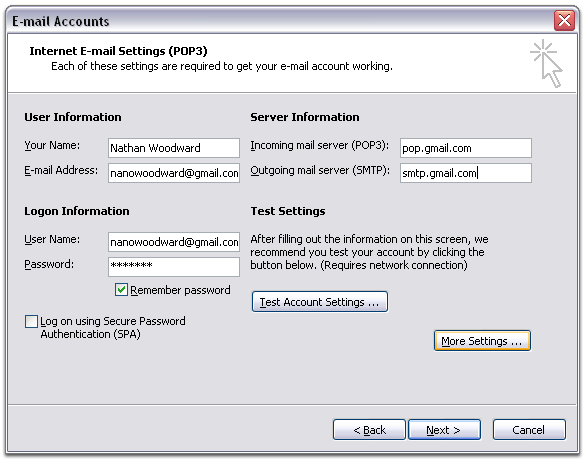Mengoptimalkan Search Engine Google
Search Engine Google
Siapa yang tidak mengenal google… Kita sering bermain internet menggunakan google untuk mencari sebuah situs yang berhubungan dengan apa yang sedang kita inginkan, tapi terkadang kita sering tidak puas dengan apa yang kita dapat saat bermain google.
Sering kita menuliskan sebuah kata kunci yang sangat berhubungan dengan yang kita cari tapi ketika kita search yang keluar tidak tepat sasaran dengan yang kita inginkan
Untuk itu, disini saya telah mengumpulkan beberapa kata bantu google yang bisa sangat meringankan pekerjaan anda saat searching menggunakan google dan google pun menjadi sangat menyenangkan.
1. OR
Digunakan untuk menemukan halaman yang setidaknya berisi salahsatu dari keyword
Contoh : usaha OR bisnis
Google akan mencari page yang mengandung kata “usaha” atau “bisnis”
2. Tanda minus (-)
Digunakan untuk mengecualikan kata-kata tertentu dalam pencarian
Contoh : linux -ubuntu
Google akan mencari page tentang linux tetapi tidak ingin yang berhubungan dengan ubuntu
3. Tanda Petik (“…..”)
Digunakan untuk mencari kata tanpa memisahkan kata tersebut
Contoh : “Peluang Usaha”
Google hanya akan mencari kata “Peluang Usaha” tanpa dipisahkan
4. Tanda Tilde (~)
Mencari sinonim dari kata yang mengikutinya
Contoh : end of ~world
Google akan mencari kata “end of earht” atau “end of universe” juga
5. Intitle:
pencarian yang hanya menghasilkan judul yang mengandung informasi pada topik yang dimaksud
Contoh : intitle:password admin
Google akan mencari page yang mengandung kata “ password “ sebagai judulnya dengan prioritas utama “admin” .
6. allintitle:
Pencarian terdapat dua query pencarian utama, digunakan sintaks untuk pencarian secara lengkap.
Contoh : allintitle:admin mdb
Maka pencarian akan dibatasi pada dua subjek utama judul yaitu “admin” dan “mdb”.
7. inurl:
pencarian yang hanya menghasilkan semua URL yang hanya berisi kata kunci informasi yang dimaksudkan.
Contoh: inurl: database mdb
Pencarian akan menghasilkan semua URL yang hanya mengandung informasi tentang “database mdb “.
8. allinurl:
Untuk mendapatkan list url tersebut Contoh : allinurl:etc/passwd
Pencarian akan menghasilkan URL yang mengandung informasi tentang “etc” dan “passwd”.
Tanda garis miring slash (“/”) diantara dua kata etc dan passwd akan diabaikan oleh mesin
pencari Google.
9. site:
Pencarian suatu query informasi berdasarkan pada suatu situs atau domain tertentu.
Contoh : usaha site:superboy.blogspot.com
Google akan mencari topic tentang usaha pada semua halaman yang tersedia pada http://www.superboy.blogspot.com/
10. cache:
Menunjukkan daftar web yang telah masuk kedalam indeks database Google. Contoh : cache:deffcon.org
Pencarian akan memperlihatkan list yang disimpan pada Google untuk page deffcon.org
11. filetype:
Pencarian data pada internet dengan ekstensi tertentu (i.e. doc, pdf, ppt etc).
Contoh : filetype:pdf site:skaproduction.blogspot.com usaha
Pencarian akan menghasilkan file data dengan ekstensi “.pdf” pada situs skaproduction.blogspot.com yang berisi informasi “usaha”.
Contoh : inurl:password.log filetype :log
12. link:
Menunjukkan daftar list webpages yang memiliki link pada webpage special.
Contoh : link:www.superboy.blogspot.com
Google akan menunjukukan daftar webpage yang memiliki point link pada page http://www.superboy.blogspot.com/.
13. related:
Memberikan daftar web pages yang serupa dengan web page yang di indikasikan.
14. intext:
Mencari kata kata pada website tertentu. Perintah ini mengabaikan link atau URL dan judul halaman.
Contoh : intext:admin
Pencarian akan menghasilkan link pada web page yang memiliki keyword admin.
15. Index of dan parent directory
Untuk mendapatkan situs yang menampilkan indeks browsing direktori.
Contoh : intitle:”index of” dan intitle:”parent directory”
Contoh : intitle:"index of" mp3 balikin slank -lirik -lyrics -html –php
-lirik -lyrics -html –php digunakan untuk menghilangkan halaman web sehingga hasil pencarian hanya menampilkan folder dalam server
16. (nama software) + 94FBR
Digunakan untuk mencari software
Contoh : adobe photoshop cs 94FBR
Tapi tidak semua software bisa ditemukan dengan cara ini
17. books about
Digunakan untuk pencarian buku
Contoh : books about Ayat-Ayat Cinta
Google akan mencari buku yang berhubungan dengan Ayat-Ayat Cinta
18. define
Digunakan mencari sebuah defenisi kata-kata tertentu
Contoh : define peluang usaha
Maka pencarian akan menghasilkan link yang memiliki defenisi peluang usaha
19. Menjawab pertanyaan
Google bisa digunakan untuk menjawab pertanyaan-pertanyaan umum
Contoh : What is the capital of central java, What is the population of Indonesia, What does DNA stand for
Google akan mencari jawaban atas pertanyan tersebut (biasanya jawaban ada pada urutan yang paling atas)
20. in
Bisa digunakan untuk mencari konfersi mata uang
Contoh : 9000 IDR in USD
21. kalkulator
Google juga dapat digunakan sebagai kalkulator dengan mengunakan separator
[tambah (+), kurang (-), kali (*), bagi (/), pangkat (^), akar (sqrt)
Contoh : 1+1, 2+1, 3*7, 34/2, 24^2, (9)sqrt
22. phonebook:
Digunakan mencari nomor telepon, tetapi hanya nomor yang sudah diregestrasi atau terdaftar .kalo untuk nomor di indonesia sepertinya belum bisa.
Contoh : phonebook: bratt pit,manhattan
Maka mesin pencari akan mencari nomor telepon orang yang bernama Bratt Pit dan bertempat tinggal di Manhattan